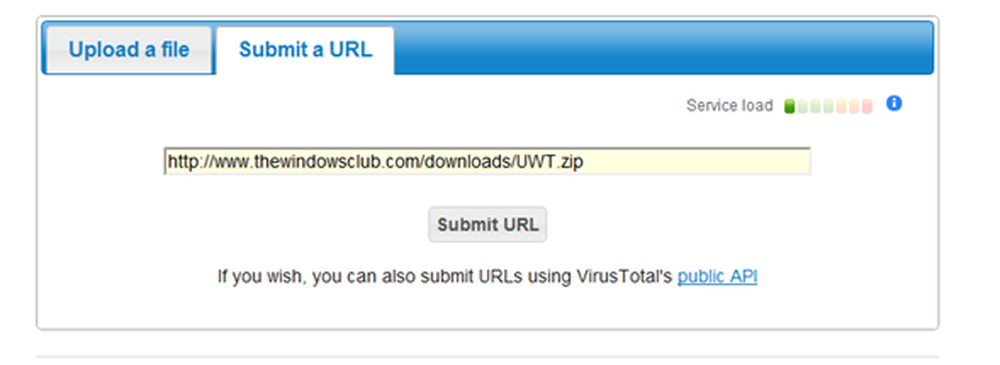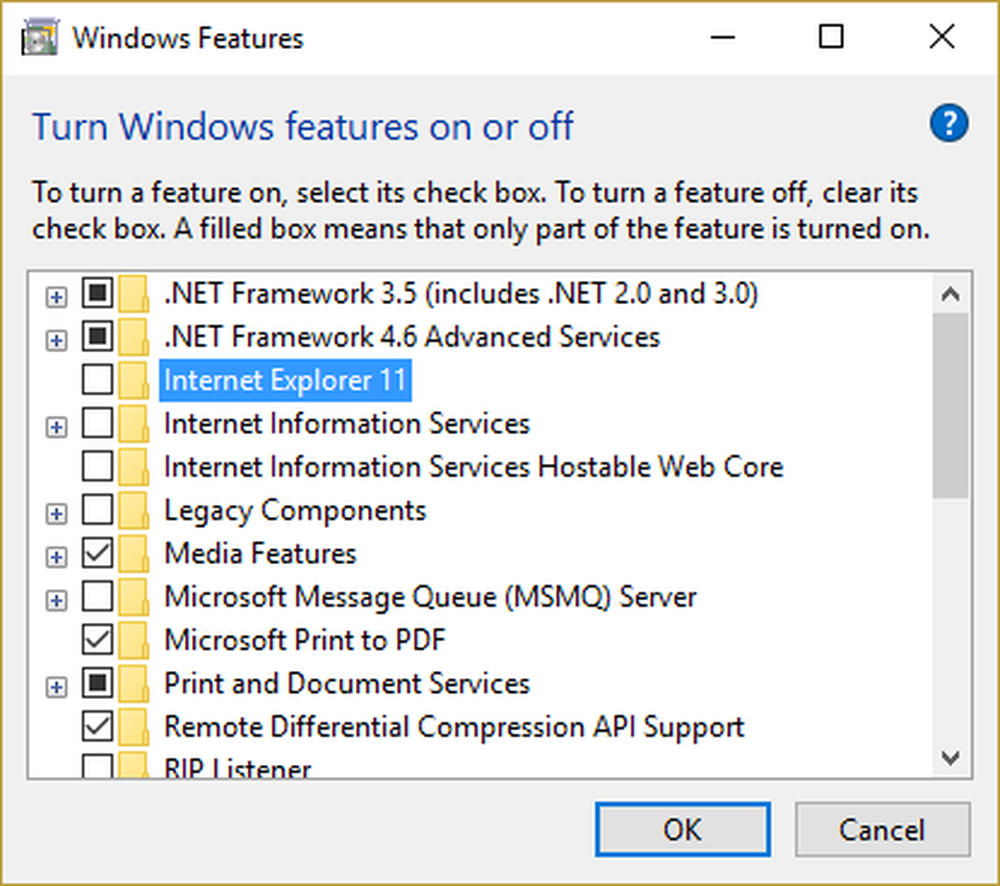Måter å endre nettverksstatus fra offentlig til privat i Windows
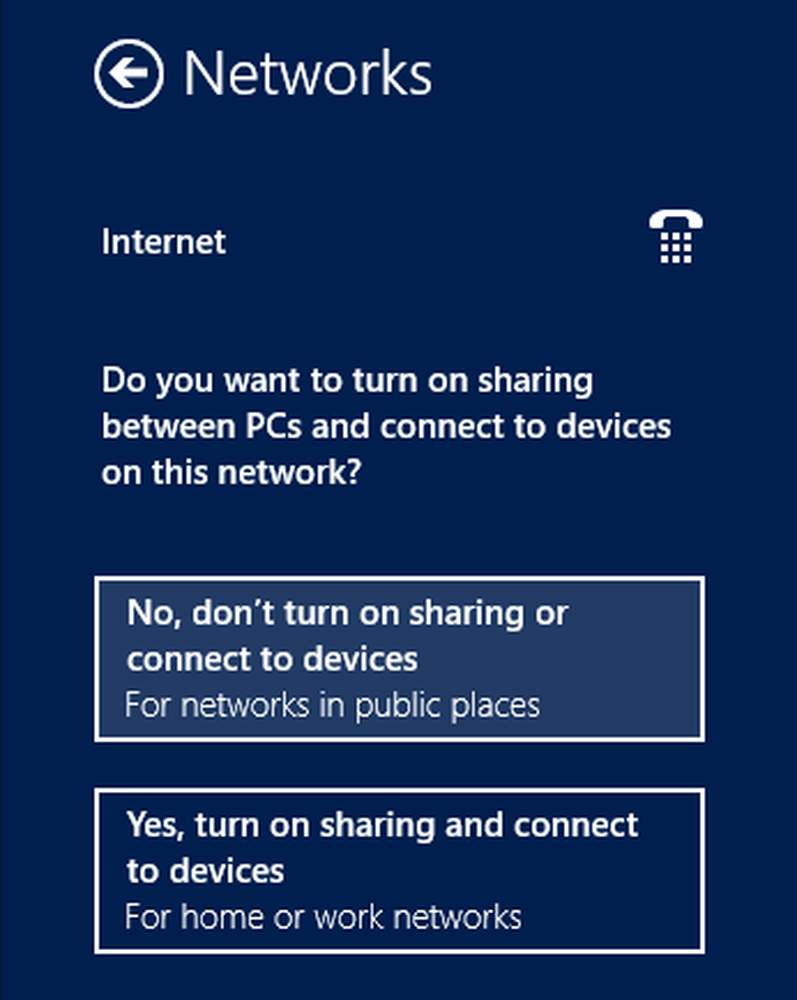
I Windows 10/8/7 / Vista OS, Du har muligheter til å velge et nettverk fra Offentlig eller Privat scenarier slik at du kan dele den med enhetene innenfor rekkevidde. For nettverk i Offentlig steder, trenger du ikke å dele det, men hvis systemet er begrenset til ditt hjem eller privat sted, kan du tillate deling til enhetene. Disse innstillingene kunne administreres i Kontrollpanel under hetten av Network seksjon.
Men hvis du navigerer til forskjellige steder og trenger å endre delingsinnstillingene for Network med kort varsel finnes det snarveisveier som bruker som du enkelt kan konfigurere disse innstillingene. I denne artikkelen diskuterer vi de forskjellige måtene som gjør at deling tillates eller tillates ikke med nettverket du er koblet til.
Lese: Forskjell mellom offentlig nettverk og privat nettverk.
Endre nettverksstatus fra offentlig til privat
Endre nettverksstatus ved hjelp av Innstillinger
Generelt sett, i Windows 10/8/7 Du kan klikke på oppgavelinjenettverksikonene> Velg Netwprk> Egenskaper og gjør det nødvendige her.
1. I Windows 8.1, trykk Windows Nøkkel + I kombinasjon på tastaturet for å avsløre innstillinger sjarm. Nå i bunnen, klikk på Network ikon der. Alternativt kan du klikke på Network ikonet i varslingsområdet på oppgavelinjen.

2. Nå i Networks delen, høyreklikk over nettverket hvis status du ønsker å endre, velg Slå deling på eller av.

3. Endelig har du mulighetene å velge mellom Privat og Offentlig status for nettverket ditt. Hvis du velger Ja, slå på deling eller koble til enheter, Nettverket vil bli byttet til Privat status.
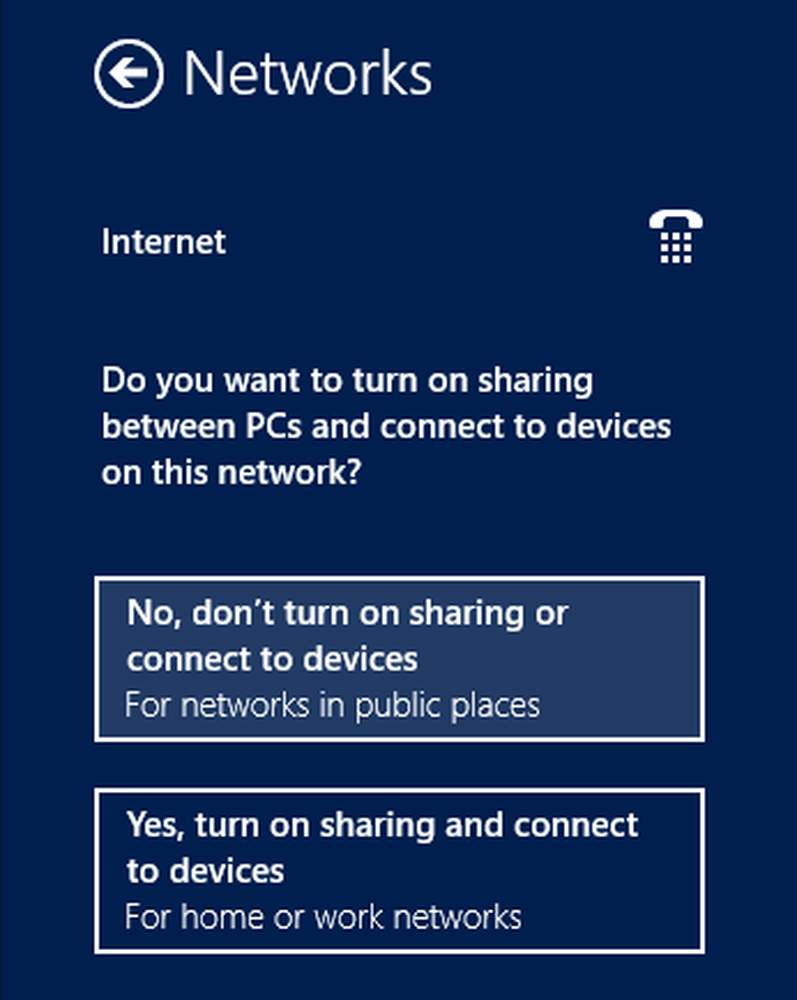
Endre nettverksstatus ved hjelp av Group Policy Editor
1. trykk Windows Nøkkel + R kombinasjon og putte gpedit.msc i Løpe dialogboks.
2. I venstre rute navigerer du til:
Datamaskinkonfigurasjon -> Windows Innstillinger -> Sikkerhetsinnstilling -> Nettverkslistehåndteringsregler

3. Nå i vinduet ovenfor, høyreklikk på nettverket hvis status du ønsker å endre for og klikk Eiendommer. Flytter på, i Eiendommer vindu, kan du enkelt velge status for nettverket. Klikk Søke om etterfulgt av OK etter å ha valgt ditt valg.

Endre nettverksstatus ved hjelp av kommandoprompt
Åpne en administrativ kommandoprompt og lim inn følgende kommando og hit Tast inn:
netsh wlan slette profilnavn = "HomeNetwork"

Denne kommandoen vil slette de Offentlig nettverksprofil og du kan koble til nettverket igjen og denne gangen kan du velge Privat modus på tidspunktet for tilkobling. Hvis du vil vise navnet på all nettverksprofilen som er registrert på systemet ditt, kan du avsløre dem ved å kjøre Netsh WLAN viser profiler kommandoen på Ledeteksten.
Håper du finner tipset nyttig.